Možete povećati prikaz da biste pobliže promotrili datoteku ili ga smanjiti da biste vidjeli veći dio stranice, ali manje veličine. Možete spremiti i određenu postavku zumiranja.
Brzo povećavanje ili smanjivanje prikaza
-
Na traci stanja aplikacije sustava Office kliknite klizač za zumiranje.

-
Pomaknite klizač na željeni postotak zumiranja. Kliknite – ili + da biste povećali postupno povećavanje.
Napomena: U programu Outlook klizač za zumiranje utječe samo na sadržaj u oknu za čitanje, a ne i na popis poruka ili okno s mapama.
Kliknite naslove u nastavku da biste saznali više.
Napomena: Ovaj postupak nije dostupan u programuExcel za web. Kao zaobilazno rješenje razmislite o otvaranju datoteke u programu Excel za stolna računala da biste promijenili postavku.
Možete odabrati koliki dio dokumenta, prezentacije ili radnog lista želite vidjeti na zaslonu.
U programu Word
Napravite nešto od sljedećeg:
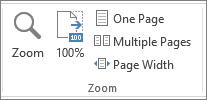
-
Na kartici Prikaz u grupi Zumiranje kliknite Zumiraj 100%. Time se prikaz vraća na 100 % zumiranja.
-
Na kartici Prikaz u grupi Zumiranje kliknite Jedna stranica, Više stranica ili Širina stranice.
-
Na kartici Prikaz u grupi Zumiranje kliknite Zumiraj, a zatim unesite postotak ili odaberite neku drugu željenu postavku.
U programu PowerPoint
Napravite nešto od sljedećeg:
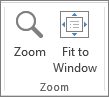
-
Na kartici Prikazu grupi Zumiranje kliknite Prilagodi prozoru , čime se trenutni slajd mijenja u veličinu prozora programa PowerPoint.
Napomena: Na traci stanja nalazi se i gumb Prilagodi prozoru blizu klizača za zumiranje.

-
Na kartici Prikaz u grupi Zumiranje kliknite Zumiraj, a zatim unesite postotak ili odaberite neku drugu željenu postavku.
U programu Excel
Napravite nešto od sljedećeg:
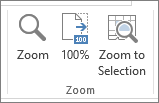
-
Na kartici Prikaz u grupi Zumiranje kliknite Zumiraj 100%.
-
Na kartici Prikaz u grupi Zumiranje kliknite Zumiraj do odabira, čime se maksimizira prikaz odabranih ćelija.
-
Na kartici Prikaz u grupi Zumiranje kliknite Zumiraj, a zatim unesite postotak ili odaberite neku drugu željenu postavku.
U programu Outlook
U glavnom prozoru programa Outlook klizač za zumiranje jedini je način povećavanja ili smanjivanje prikaza. Prilikom čitanja ili uređivanja poruke zumiranje s vrpce:
-
U otvorenoj poruci na kartici Poruka u grupi Zumiranje kliknite Zumiranje.
-
U dijaloškom okviru Zumiranje unesite postotak ili odaberite bilo koju drugu željenu postavku.
Napomene:
-
Word ne sprema postavke zumiranja u dokumentima. Umjesto toga otvara dokument na zadnjoj razini zumiranja koju ste koristili.
-
Excel za web ne podržava spremanje razine zumiranja jer kartica Prikaz nema grupu Zumiranje, pa morate koristiti traku stanja da biste promijenili razinu zumiranja. Kao zaobilazno rješenje razmislite o otvaranju datoteke u programu Excel za stolna računala da biste spremili razinu zumiranja pomoću sljedećeg postupka.
-
Otvorite prezentaciju ili radni list za koji želite spremiti određenu postavku zumiranja.
-
Na kartici Prikaz u grupi Zumiranje kliknite Zumiraj.
-
Odaberite željenu postavku.
-
Kliknite Spremi.
Tipkovni prečac: Ctrl + S










